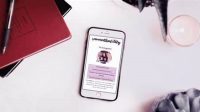Cara Mengisi Google Form
| 🛠️Tools: |
|
| 🦶Langkah-langkah: |
|
| Gimana sudah bisa belum? Ingin lebih jelas dan detail? Biar lebih paham lagi, bisa lanjutkan membaca artikel dibawah ini yaa… |
WIGATOS.com | Google formulir merupakan sebuah layanan untuk membuat dan menyebarkan formulir secara online sehingga mudah untuk diakses siapapun, namun sayang sekali masih banyak orang yang belum tahu bagaimana cara mengisi google form.
Padahal, untuk mengisinya hanya cukup dengan melampirkan data diri pada formulir yang didapatkan. Memang kemajuan informasi dan teknologi membuat formulir saat ini semakin mudah dibuat dan digunakan, sehingga respon yang diperolehpun menjadi jauh lebih banyak. Bagi kamu yang masih belum paham bagaimana cara mengisi google form ini, maka simak penjelasan pada artikel berikut.
Daftar Isi
Sekilas Tentang Google Form
Seperti sudah dijelaskan pada artikel ini, bahwa google form ini merupakan sebuah aplikasi yang memudahkan para penggunanya untuk membuat formulir secara online yang bertujuan dalam perencanaan sebuah acara, survey, kuis, pertanyaan isian, hingga pendaftaran secara online.
Google Form ini juga dapat kamu manfaatkan untuk melakukan pendataan serta sarana untuk mengumpulkan berbagai macam informasi secara efisien dan teraktual. Oleh karena itu, mayoritas pengguna internet saat ini lebih memilih untuk memanfaatkan google form guna melakukan survey sampai pendataan virtual lebih cepat dan praktis.
Cara Membuat Google Form
Untuk membuat google formulir ini, kamu bisa menyiapkan beberapa pertanyaan yang nantinya akan kamu gunakan sebagai formulir virtual. Pembuatan google form ini dapat kamu lakukan secara daring. Oleh karena itu, pastikan terlebih dahulu jaringan internet kamu lancar. Berikut ini adalah cara untuk membuat google form.
- Pertama, silahkan kamu mengunjungi website resmi google form melalui form.google.com dengan browser yang ada di smartphone milikmu
- Kemudian, pilihlah menu blank yang ada logo +
- Lalu, tunggulah beberapa saat sampai pembuatan formulir baru terbuka
- Jika sudah, maka silahkan kamu menambahkan judul dan deskripsi formulir sesuai dengan keinginan dan survey yang akan kamu buat
- Lalu tambahkan juga pertanyaan yang kamu inginkan untuk diisi oleh targetmu
- Berikutnya, tentukan beberapa jenis jawaban yang tersedia, seperti centang, pilihan ganda, skala linear, tulisan, dan lain sebagainya
- Apabila sudah selesai, maka pilih dan klik send di samping kanan untuk memperoleh tautannya
- Terakhir, google form sudah berhasil kamu buat dan tautannya bisa kamu bagikan untuk memperoleh respon dari para penerima formulir daring tersebut
Cara Mengisi Google Form

Apabila kamu sudah penasaran terkait bagaimana cara mengisi google form, maka bisa langsung ikuti langkah-langkah berikut ini. Untuk pengisian google form dapat kamu lakukan di HP ataupun PC.
- Pertama, silahkan kamu membuka google form melalui website ataupun website resmi pada smartphone milikmu
- Lalu kemudian masuk dengan menggunakan akun Gmail yang masih aktif dan pilihlah menu berikutnya
- Kemudian, kamu akan diarahhkan ke laman berikutnya yang menampilkan formulir virtual untuk kamu baca dan isi dengan memasukkan data yang benar
- Silahkan kamu bubuhkan informasi sesuai dengan permintaan pada setiap kolom yang sudah disediakan
- Sebelum mengirim jawaban atau respon yang kamu berikan, alangkah baiknya jika kamu mengecek terlebih dahulu apakah semua informasinya sudah benar dan sesuai atau belum
- Berikutnya, jika kamu sudah merasa bahwa informasi sudah benar maka bisa mengirimnya langsung dengan menekan tombol kirim atau submit untuk dikirim kepada pembuat google form tersebut
- Terakhir, jika kamu merasa terdapat informasi yang belum sesuai maka bisa langsung mengeditnya dengan klik edit your response pada laman yang sudah di submit
Cara Mengisi Google Form Dengan Menyisipkan File
Pada saat kamu sedang mengisi formulir google, jangan kaget ketika kamu menemukan pertanyaan yang membutuhkan jawaban dengan menyisipkan file. File yang disisipkan ini bisa berupa file pdf, dokumen, gambar, ppt dan lain sebagainya. Jika kamu masih belum tahu bagaimana cara menyisipkan file-file tersebut, berikut adalah langkah-langkah yang dapat kamu ikuti.
- Pertama, silahkan kamu membuka google form terlebih dahulu
- Kemudian, kamu pilih menu pertanyaan atau jawaban
- Lalu, kliklah tambahkan gambar/file yang diinginkan pada bagian samping kanan
- Berikutnya, silahkan kamu menyisipkan gambar atau file yang dinginkan oleh si pembuat google form
- Terakhir, unggalah media yang sudah kamu pilih dan tunggulah beberapa saat hingga muncul bagian terpilih
Cara Mengisi Google Form yang Ingin Diedit Ulang
Ketika kamu mengisi google form, pasti pernah melakukan kesahalan contohnya salah memasukkan data ke kolom jawaban bukan? Jika iya, maka kamu tidak perlu panik atau takut sebab kamu masih bisa mengedit jawaban yang sudah kamu isikan. Berikut adalah langkah-langkahnya.
- Pertama, silahkan kamu memastikan terlebih dahulu bahwa kamu sudah mempunyai akun google dan silahkan login
- Kemudian, salin dan tempel tautan google form yang kamu dapatkan ke address bar browser-mu.
- Silahkan kamu mengisi jawaban dan tekan atau klik submit, maka jawaban atau reponmu secara otomatis akan terkirim
- Apabila kamu ingin mengeditnya, maka cukup tekan edit jawaban Anda atau edit tour respons
- Lalu kamu akan dibawa ke halaman pengisian data kembali, dan silahkan isi ulang lagi pertanyaan dan mengirimnya dengan mengklik submit sama seperti sebelumnya. Hal ini dapat kamu lakukan sesuai dengan keinginanmu
Oleh karena itu, kami sangat menyarankan untuk mengecek terlebih dahulu semua informasi yang kamu kirimkan sebelum mengirimnya sehingga si pembuat google form tidak kesulitan ketika mengumpulkan tanggapan.
Hal Yang Terjadi Sesudah Edit Isian Google Form
Pertanyaan selanjutnya yang kerap dipertanyakan oleh pengguna google form, adalah bagaimana kalau mengubah jawaban di google form yang sudah diisi, apa yang akan terjadi dengan jawaban yang diberikan? Apakah pembuat google form bisa mengetahui apakah jawabanmu sudah diedit atau belum? Tentu jawabannya adalah bisa!
Pembuat formulir tentu akan sangat mudah untuk mengetahui secara pasti perubahan dari jawaban yang kamu berikan. Asalkan, kamu menjawab asalnya apa, kemudian kamu ubah ke jawaban apa. Semua hal ini tentu bisa dilihat!
Tapi kamu jangan khawatir soal ini, jika admin pembuat google form mengizinkanmu untuk melakukan pengeditan jawaban yang sudah diisi, maka berarti dia tidak mempermasalahkan apakah jawabanmu sudah diedit atau belum. Tapi tetap ingat, kamu tidak boleh sering-sering mengedit jawaban karena akan membuat si admin kesulitan saat merekan respon yang kamu berikan.
Sebagai informasi tambahan, bahwa tidak semua tanggapan di gopgle form bisa kamu edit sesuai dengan keinginan hati. Hal ini bergantung dari si pembuat form tersebut dan tujuan ia membuat google form. Biasanya untuk formulir yang berisi soal sekolah dan kampus, tidak dapat kamu ubah. Sedangkan untuk formulir yang bersifat survey, bisa kamu edit bahkan mengirim jawaban berkali-kali.
Itulah informasi mengenai bagaimana cara mengisi google form yang dapat kamu ikuti. Semoga informasi di atas dapat bermanfaat dan menambah wawasanmu. Ikutilah semua langkah-langkah dengan baik dan benar. Selamat mencoba!